桌面快捷方式图标怎么去掉箭头 桌面快捷方式图标箭头去除方法
更新时间:2024-03-28 11:04:43作者:yang
桌面快捷方式图标上的箭头是指向该图标是一个快捷方式的标志,有时候我们可能觉得这个箭头影响了桌面的美观度,想要去除它,去除桌面快捷方式图标上的箭头并不难,只需要按照一定的步骤进行操作即可。接下来我们就来介绍一下如何去掉桌面快捷方式图标上的箭头。
具体方法:
1.打开电脑,发现桌面上软件图标的快捷方式不好看,怎么去除呢?一起来看看吧!

2.单击电脑“开始”按钮,开始菜单打开后,找到“运行”按钮,点击它,如下图所示。
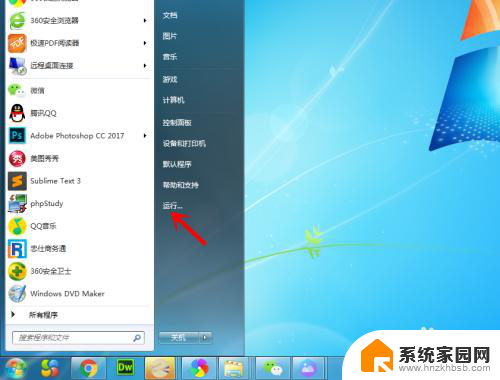
3.打开运行后,输入“regedit”文字。输入完成后,点击“确定”,如下图所示。
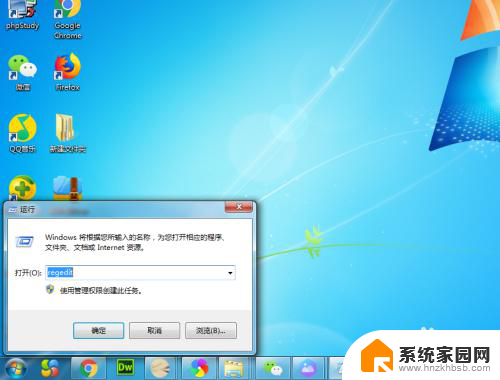
4.这样我们就进入了注册表编辑器,在注册表编辑器中。查找“lnkfile”,如下图所示。
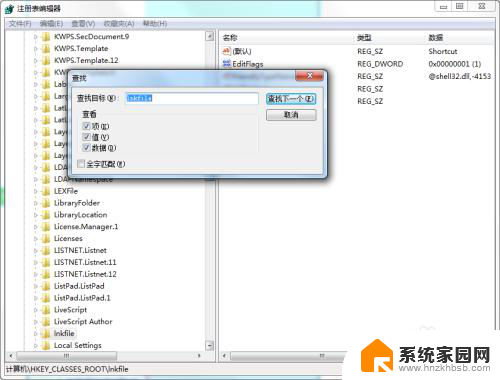
5.点击“lnkfile”选项,在右侧找到“IsShortcut”的选项。这个选项就是快捷方式箭头的设置,选中它,点击右键将其删除。
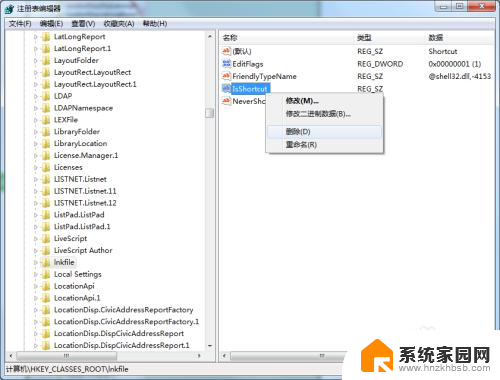
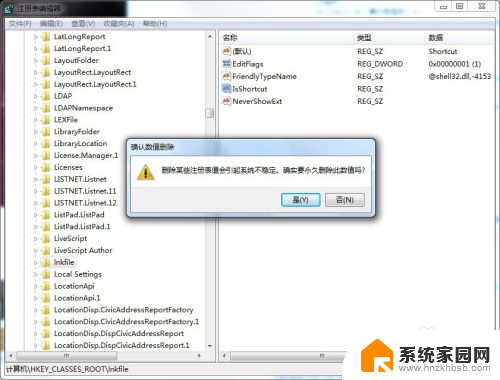
6.删除完成后,我们重启下电脑,然后就可以发现桌面快捷方式图标箭头不见了。

以上就是如何去掉桌面快捷方式图标上的箭头的所有内容,如果您有需要,您可以按照以上步骤进行操作,希望这对您有所帮助。
桌面快捷方式图标怎么去掉箭头 桌面快捷方式图标箭头去除方法相关教程
- 电脑图标快捷方式箭头怎么删除 桌面图标去掉箭头方法
- 怎样去掉桌面图标箭头 桌面图标去掉快捷箭头的方法
- 360去除电脑桌面图标小箭头 桌面图标去除快捷箭头方法
- 怎么把桌面图标的箭头去掉 桌面图标 去掉 快捷箭头
- 怎么把桌面图标箭头去掉 怎样去掉桌面图标上的快捷箭头
- 桌面图标怎么去掉箭头 如何取消桌面图标快捷箭头
- 桌面图标小箭头怎么去除 如何消除桌面图标的快捷箭头
- 怎样去掉电脑桌面图标的箭头 桌面图标去掉快捷箭头方法
- 电脑图标小箭头怎么去除 如何隐藏桌面图标的快捷方式箭头
- 恢复快捷方式箭头 Windows桌面快捷方式小箭头消失恢复方法
- 电脑微信怎么在手机上退出登录 手机怎么退出电脑上的微信登录
- 打开检查作业 如何使用微信小程序检查作业
- 电脑突然要求激活windows 如何解决电脑激活Windows问题
- 电脑输入密码提示错误 电脑密码输入正确却提示密码错误
- 电脑哪个键关机 电脑关机的简便方法是什么
- miwifi无法连接internet 小米路由器无法访问网络怎么设置
电脑教程推荐